Kā labot Jums nav atļaujas saglabāt šajā vietā operētājsistēmā Windows

Kad Windows parāda kļūdu “Jums nav atļaujas saglabāt šajā vietā”, tas neļaus jums saglabāt failus vajadzīgajās mapēs.
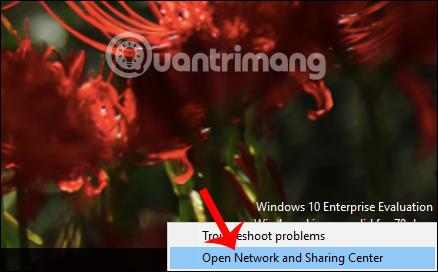
Viens no veidiem, kā palielināt interneta piekļuves ātrumu, ir mainīt DNS savā datorā. DNS apzīmē domēna nosaukumu sistēmu, sistēmu, kas nosaka atbilstību starp IP adresēm un domēna nosaukumiem. Vienkārši sakot, piekļūstot vietnei, tā tiks pārveidota par IP adresi, lai tīklā varētu viegli identificēt viens otru.
Lietotāji var izvēlēties no daudziem DNS, piemēram, Google DNS, VNPT DNS, Singapūras DNS, FPT DNS... Šie DNS palīdzēs padarīt piekļuvi internetam stabilāku, palielināt piekļuves ātrumu tādām vietnēm kā Youtube videoklipu lejupielāde vai piekļuve bloķēta. Facebook vai citas vietnes. Turklāt tagad ir daudz jaunu DNS, piemēram, DNS Freenom World, kas arī palīdz lietotājiem paātrināt piekļuvi tīmeklim un piekļūt anonīmi, nesaglabājot IP adreses informāciju.
Freenom ir domēna vārdu un DNS adrešu nodrošinātājs, palīdzot uzņēmumiem viegli izveidot savu vietņu saturu pilnīgi bez maksas.
Tālāk esošajā rakstā ir sniegti norādījumi, kā mainīt Freenom World DNS Windows datoros.
1. darbība:
Datora saskarnē ar peles labo pogu noklikšķiniet uz tīkla savienojuma ikonas uzdevumjoslā, kas var būt WiFi savienojums vai vadu tīkla savienojums. Pēc tam noklikšķiniet uz Atvērt tīkla un koplietošanas centru .

2. darbība:
Pēc tam pārslēdzieties uz jauno interfeisu un sadaļā Savienojumi noklikšķiniet uz tā datortīkla nosaukuma, kuram veidojat savienojumu .

3. darbība:
Pārslēdzieties uz interfeisu, kā parādīts zemāk, lietotājs noklikšķina uz Properties .
Pēc tam noklikšķiniet uz interneta protokola versija 4 (TCP/IPv4) .

4. darbība:
Lai ievadītu Freenom World DNS, vispirms atzīmējiet izvēles rūtiņu Izmantojiet šo DNS servera adresi un pēc tam aizpildiet tālāk norādīto ciparu sēriju.
Visbeidzot noklikšķiniet uz Labi , lai pabeigtu tīkla konfigurācijas iestatījumus.
DNS Freenom World palīdz datoriem stabilāk un ātrāk piekļūt tīmeklim. Šis DNS ir drošs lietotājiem un nesaglabā IP adreses, nodrošinot lietotāja informāciju un privātumu.
Novēlam veiksmi!
Kad Windows parāda kļūdu “Jums nav atļaujas saglabāt šajā vietā”, tas neļaus jums saglabāt failus vajadzīgajās mapēs.
Syslog Server ir svarīga IT administratora arsenāla sastāvdaļa, it īpaši, ja runa ir par notikumu žurnālu pārvaldību centralizētā vietā.
Kļūda 524: iestājās taimauts ir Cloudflare specifisks HTTP statusa kods, kas norāda, ka savienojums ar serveri tika slēgts taimauta dēļ.
Kļūdas kods 0x80070570 ir izplatīts kļūdas ziņojums datoros, klēpjdatoros un planšetdatoros, kuros darbojas operētājsistēma Windows 10. Tomēr tas tiek parādīts arī datoros, kuros darbojas operētājsistēma Windows 8.1, Windows 8, Windows 7 vai vecāka versija.
Nāves zilā ekrāna kļūda BSOD PAGE_FAULT_IN_NONPAGED_AREA vai STOP 0x00000050 ir kļūda, kas bieži rodas pēc aparatūras ierīces draivera instalēšanas vai pēc jaunas programmatūras instalēšanas vai atjaunināšanas, un dažos gadījumos kļūdas cēlonis ir bojāts NTFS nodalījums.
Video plānotāja iekšējā kļūda ir arī nāvējoša zilā ekrāna kļūda. Šī kļūda bieži rodas operētājsistēmās Windows 10 un Windows 8.1. Šajā rakstā ir parādīti daži veidi, kā novērst šo kļūdu.
Lai paātrinātu Windows 10 sāknēšanu un samazinātu sāknēšanas laiku, tālāk ir norādītas darbības, kas jāveic, lai noņemtu Epic no Windows startēšanas un neļautu Epic Launcher palaist operētājsistēmā Windows 10.
Failus nevajadzētu saglabāt darbvirsmā. Ir labāki veidi, kā saglabāt datora failus un uzturēt kārtīgu darbvirsmu. Nākamajā rakstā tiks parādītas efektīvākas vietas, kur saglabāt failus operētājsistēmā Windows 10.
Lai kāds būtu iemesls, dažreiz jums būs jāpielāgo ekrāna spilgtums, lai tas atbilstu dažādiem apgaismojuma apstākļiem un mērķiem. Ja jums ir nepieciešams novērot attēla detaļas vai skatīties filmu, jums jāpalielina spilgtums. Un otrādi, iespējams, vēlēsities arī samazināt spilgtumu, lai aizsargātu klēpjdatora akumulatoru.
Vai jūsu dators nejauši pamostas un tiek parādīts logs ar uzrakstu “Pārbauda atjauninājumus”? Parasti tas ir saistīts ar programmu MoUSOCoreWorker.exe — Microsoft uzdevumu, kas palīdz koordinēt Windows atjauninājumu instalēšanu.








